Surface Go는 Windows 11로 업그레이드할 수 없나요? 걱정하지 마세요. PHP 편집자 Youzi가 자세한 솔루션을 준비했습니다. 이 문제가 발생하는 경우 Surface Go가 Windows 11로 업그레이드할 수 없는 문제를 쉽게 해결하는 데 도움이 되도록 다음 내용을 인내심을 갖고 읽어 보시기 바랍니다.
1. 먼저 [appraiserres.dll] 파일을 다운로드해야 합니다. 오른쪽에 있는 링크를 클릭하여 다운로드하세요. [appraiserres.dll 다운로드]
2. 다운로드는 압축된 패키지이므로 먼저 압축을 해제하고 압축 해제가 완료된 후 나중에 사용할 수 있도록 보관해야 합니다.
3. 그런 다음 win11 시스템을 업데이트 및 업그레이드하려고 시도하고 설치할 수 없는 프롬프트 창이 나타날 때까지 기다립니다.
4. 팝업창이 뜬 후 서둘러 닫지 마세요. 작업 관리자를 사용해 창 파일 위치로 이동하세요.
5. 그런 다음 위에서 다운로드한 [appraiserres.dll] 파일을 사용하여 동일한 이름으로 파일을 교체합니다. .
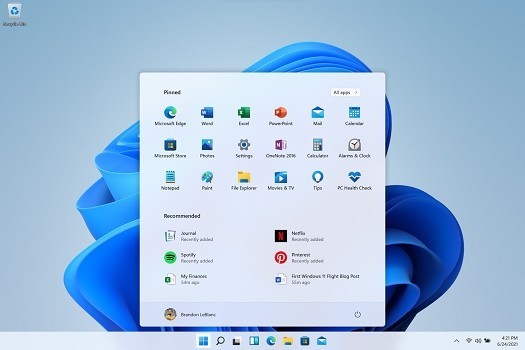
방법 2: 레지스트리 수정
1. 먼저 시스템 업데이트 및 업그레이드를 정상적으로 수행하고 팝업 창이 나타날 때까지 기다리세요. 닫지 마세요.
2. 키보드의 [shift+F10] 단축키를 직접 눌러 명령 입력줄을 엽니다.
3. 그런 다음 명령 입력줄에 [regedit]를 입력하고 Enter를 눌러 레지스트리 편집기로 들어갑니다.
4. 그런 다음 레지스트리에서 다음 위치를 찾습니다. [HKEY_LOCAL_MACHINESYSTEMSetup]
5. 여기에 항목을 만들고 이름을 [LabConfig] 항목으로 지정한 다음 두 개의 DWORD 값을 만듭니다.
6. 값 중 하나의 이름을 [BypassTPMCheck]로 지정하고 두 번 클릭하여 연 다음 값을 [00000001]로 변경합니다.

7. 다른 DWORD 값의 이름을 [BypassSecureBootCheck]로 지정하고 값을 [00000001]로 변경합니다.
위 내용은 Surface Go를 Win11로 업그레이드할 수 없는 경우 수행할 작업_Surface Go를 Win11로 업그레이드할 수 없는 경우 수행할 작업의 상세 내용입니다. 자세한 내용은 PHP 중국어 웹사이트의 기타 관련 기사를 참조하세요!